
Последњи пут ажурирано

Да ли сте уморни од истих плавих или зелених мехурића за ваш иМессаге? Читајте даље да бисте сазнали како да промените боју иМессаге.
„Сваки купац може да фарба аутомобил у било коју боју коју жели, све док је црна. Овај цитат се приписује Хенрију Форд би се подједнако могао применити на Аппле ако замените „аутомобил“ за „иМессаге“ и „црно“ за „зелено, плаво или сиво“.
Ако вам је помало мука од свих ваших иПхоне порука које се појављују у овим бојама, добра вест је да је могуће је да се ваши иМессаге мехурићи појављују у низу различитих боја, иако ћете морати да инсталирате апликацију урадити тако.
Читајте даље да бисте сазнали како да промените боју иМессаге.
Које су стандардне иМессаге боје?
Ако користите иМессаге, вероватно ћете видети три различите боје текстуалних мехурића.
Поруке које шаљете са свог иПхоне-а другом иОС кориснику имају плаве мехуриће.
Поруке које шаљете са свог иПхоне-а некоме ко не користи иОС или које су послате путем СМС-а имају зелене мехуриће.
Поруке које примате имају сиве мехуриће.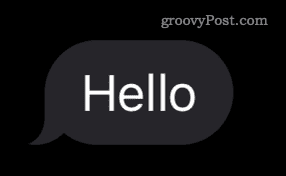
Тренутно не постоји изворни метод за промену ових боја, али постоји неколико начина на које можете слати поруке које се разликују од стандардне три боје.
Како променити иМессаге боју помоћу апликације Цолор Тект Бубблес
Најбољи начин да промените боју ваших иМессаге мехурића је да користите апликацију. Постоји неколико апликација које нуде сличне функције, али већина њих захтева претплату да бисте променили боју мехурића. Ако радије не бисте платили неку од ових апликација, Цолор Тект Бубблес у иМессаге-у вам омогућава да бесплатно промените боју мехурића, иако ћете морати да трпите неке огласе.
Да бисте променили боју иМессаге помоћу апликације Цолор Тект Бубблес:
- Преузмите и инсталирајте Облачићи са текстом у боји у иМессаге-у апликација.
- Покрените Поруке апликација.
- Кликните на постојећу конверзацију или кликните на Нова порука да бисте започели ново ћаскање.
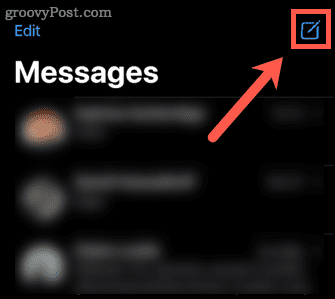
- Додирните и задржите ред апликација одмах изнад тастатуре.

- И даље додирујући екран, превлачите налево док не видите Облачић са текстом у боји апликација.
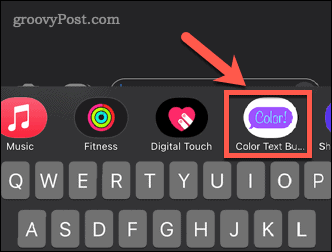
- Додирните ову апликацију и појавиће се листа стилова мехурића.
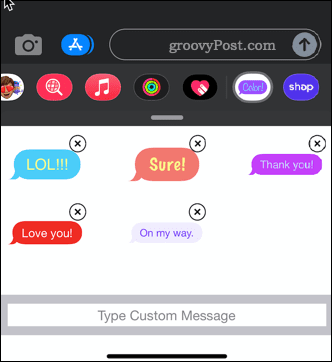
- Можете одабрати један од унапред подешених стилова и порука или додирнути Откуцајте Прилагођена порука да створите своје.
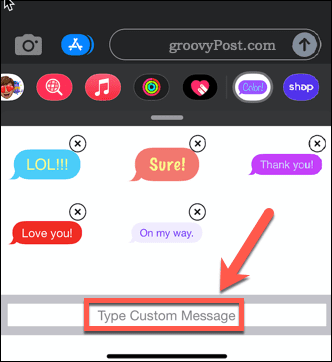
- Ако не видите Откуцајте Прилагођена порука дугме, покушајте да тапнете у простор где би требало да се појави.
- Унесите прилагођени текст.
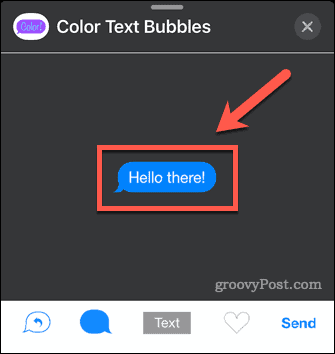
- Додирните Буббле Цолор икона.
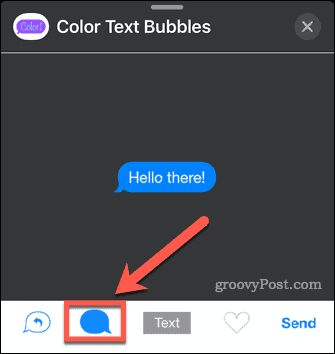
- Изаберите боју за ваш балон. Бесплатни корисници имају 12 опција у боји и 12 у нијансама сиве.
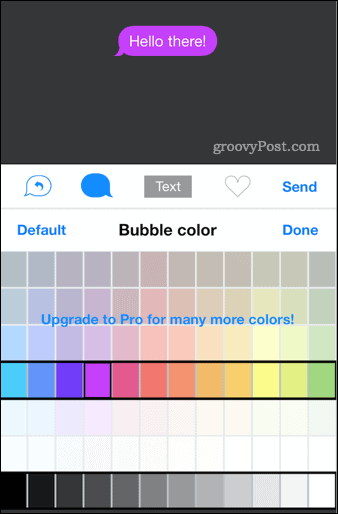
- Славина Пошаљи.
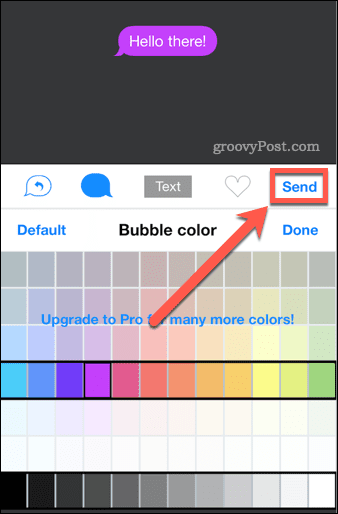
- Можда ћете видети оглас или понуду за надоградњу. Сачекајте кратко, а затим кликните на Икс да затвори оглас или Касније да затворите понуду за надоградњу.
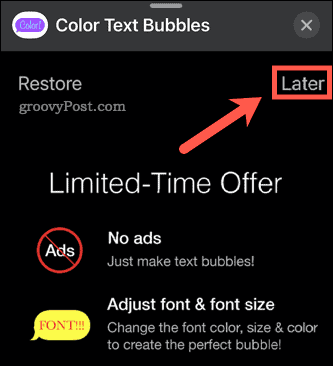
- Додирните Пошаљи стрелац.
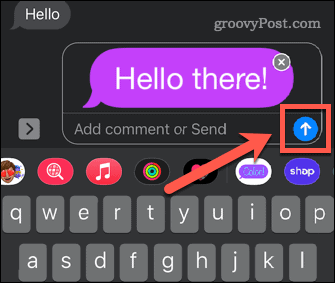
- Ваш облачић са текстом прилагођене боје је сада послат.
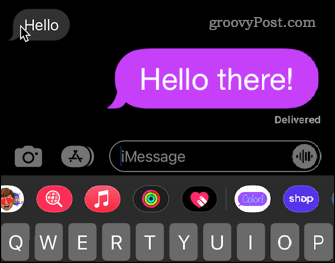
Како направити иМессаге мехуриће тамније плаве
Ако не желите да инсталирате апликацију, могуће је променити боју плавих иМессаге мехурића тако да буду тамније плаве. Међутим, то неће утицати на то како други људи виде ваше поруке.
Да би иМессаге мехурићи постали тамније плави:
- Покрените Подешавања апликација.
- Померите се надоле и додирните Приступачност.
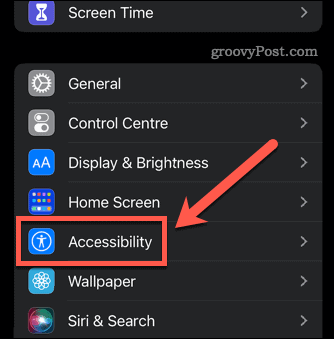
- У Висион одељак, додирните Величина екрана и текста.
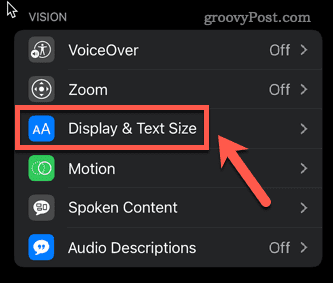
- Искључи повећати контраст на положај укључен.
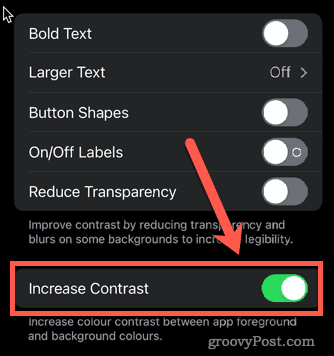
- Плави текст у вашим иМессагес-има ће сада бити мало тамнији.
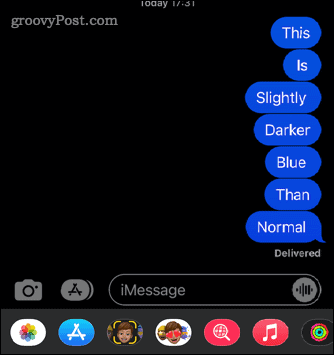
Персонализујте свој иПхоне
Учење како да промените боју иМессаге је један од начина да персонализујете свој иПхоне. Традиционално, Аппле је држао прилично строгу контролу над оним што можете да промените. Са новијим издањима, прилагодљиви виџети дали су корисницима иПхоне-а много више контроле над њиховим изгледом. Сада је такође могуће додајте прилагођене фонтове на свој иПхоне или омогућите тамни режим за потпуно другачији изглед. Можете прилагодити своје Контролни центар на вашем иПхоне-у да бисте брзо приступили вашим најважнијим подешавањима.
Како пронаћи кључ производа за Виндовс 11
Ако треба да пренесете кључ производа за Виндовс 11 или вам је потребан само да извршите чисту инсталацију оперативног система,...
Како да обришете Гоогле Цхроме кеш, колачиће и историју прегледања
Цхроме одлично чува вашу историју прегледања, кеш меморију и колачиће како би оптимизовао перформансе прегледача на мрежи. Њено је како да...
Усклађивање цена у продавници: Како доћи до онлајн цена док купујете у продавници
Куповина у продавници не значи да морате да плаћате више цене. Захваљујући гаранцијама усклађености цена, можете остварити попусте на мрежи док купујете у...
Како поклонити Диснеи Плус претплату са дигиталном поклон картицом
Ако сте уживали у Диснеи Плус-у и желите да га поделите са другима, ево како да купите Диснеи+ Гифт претплату за...
